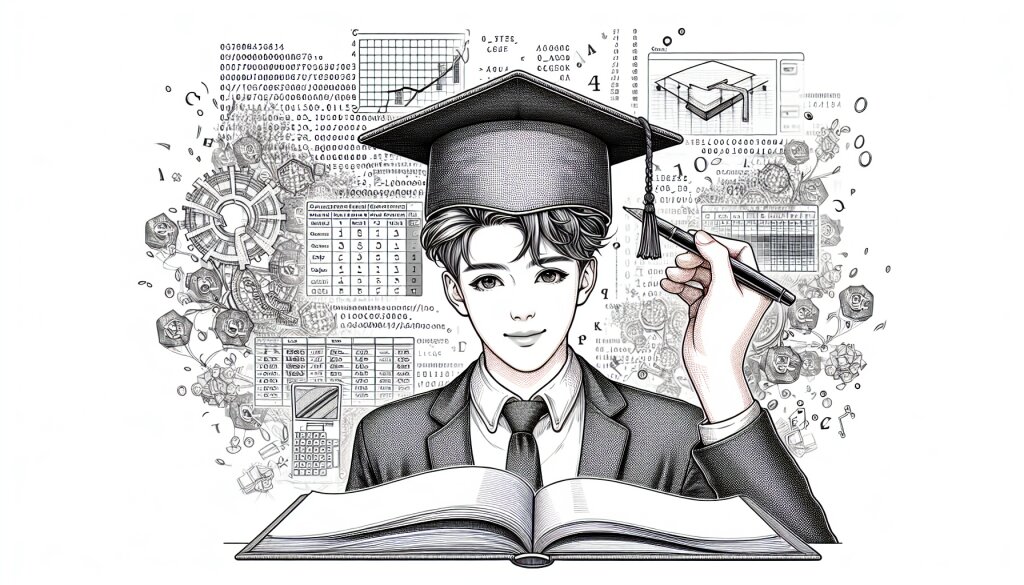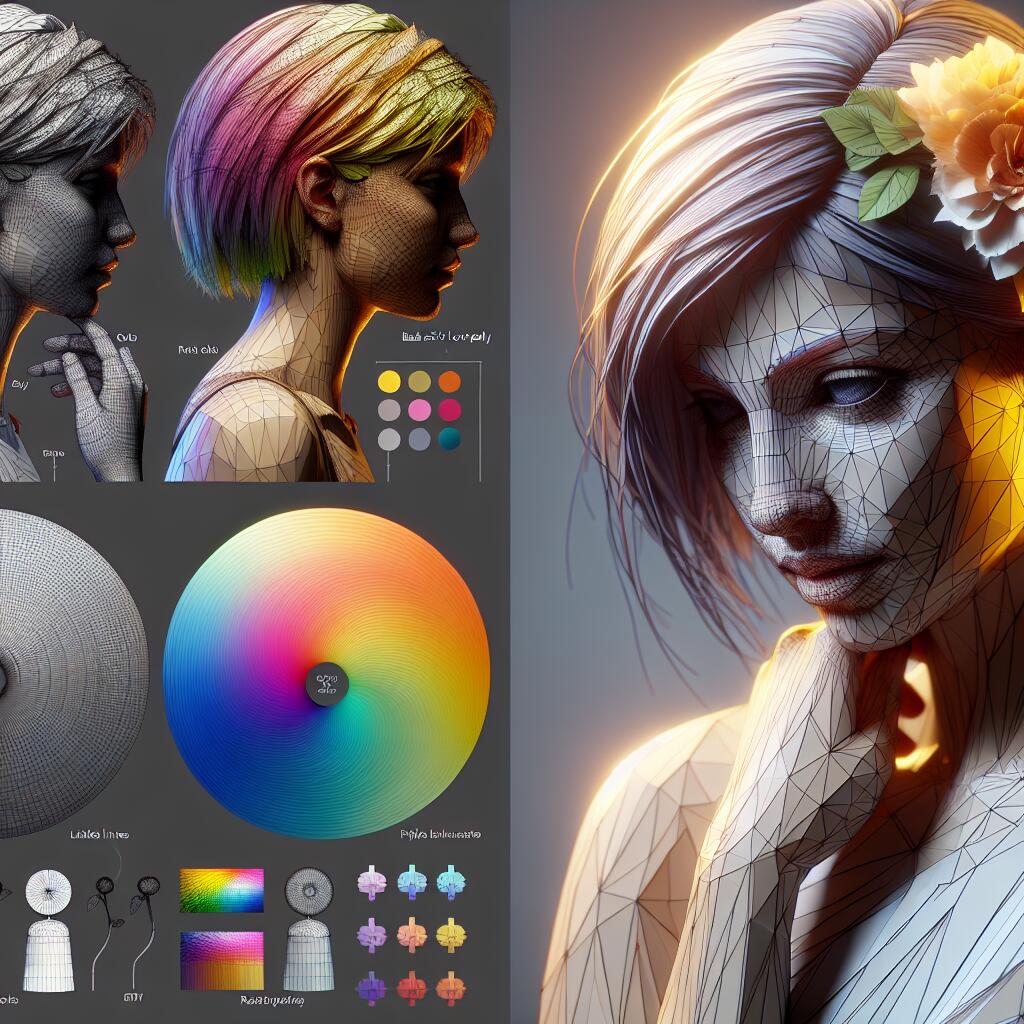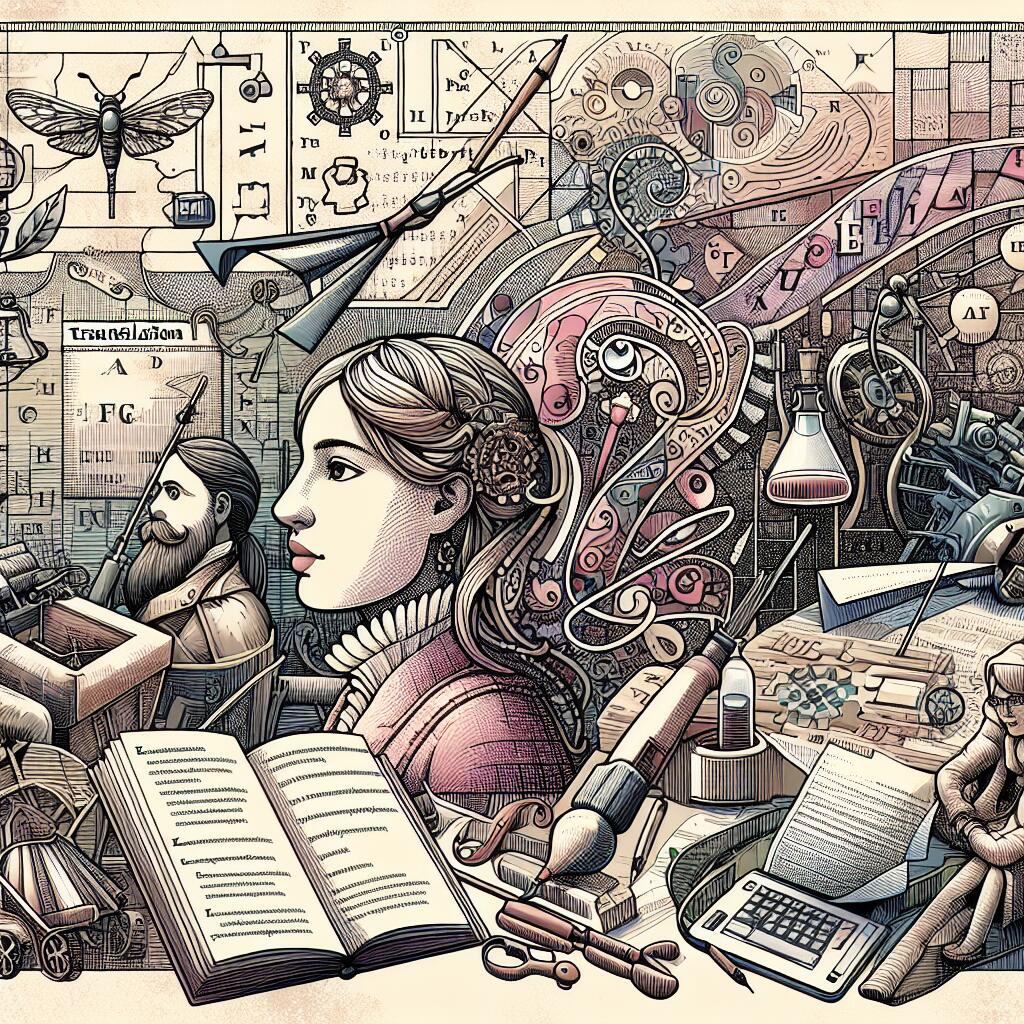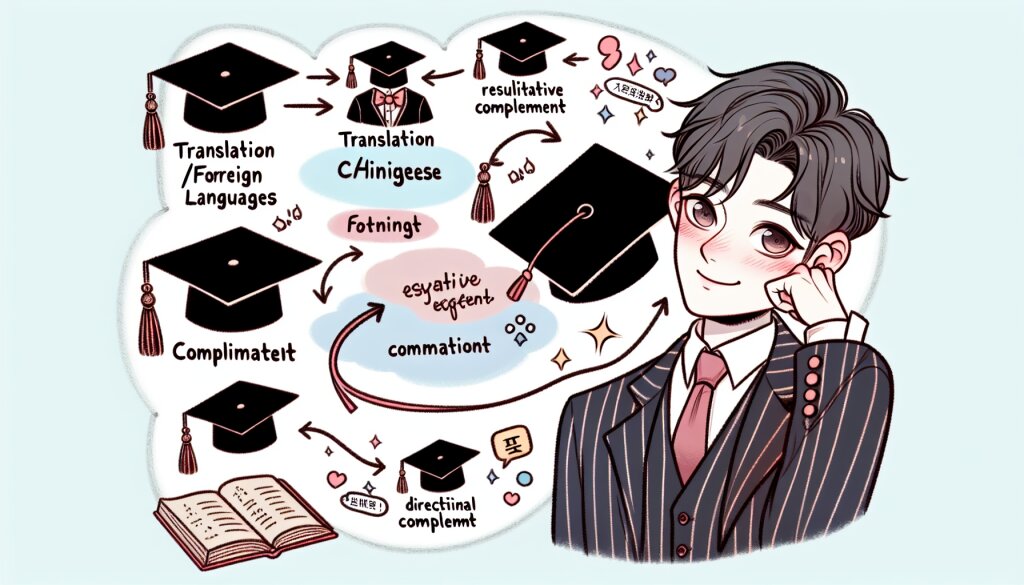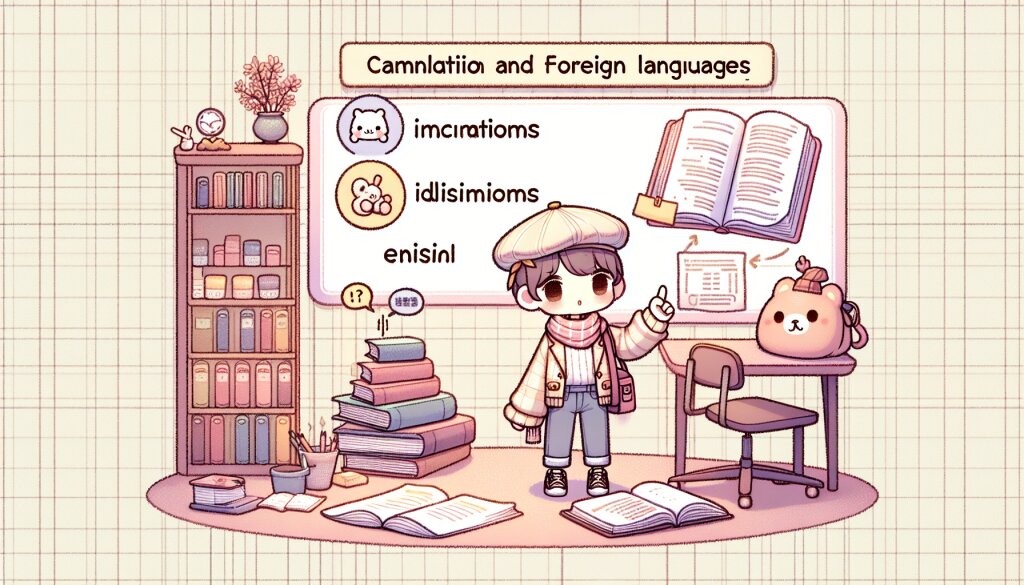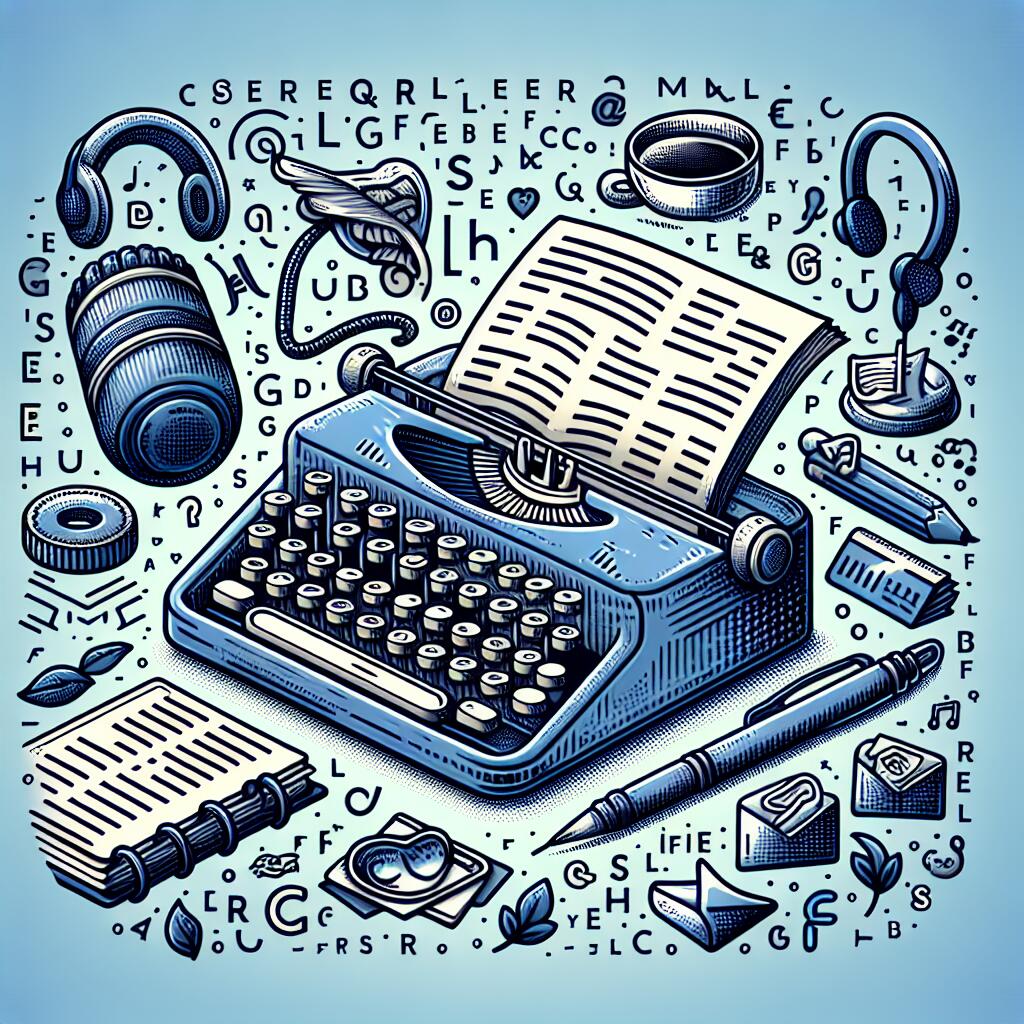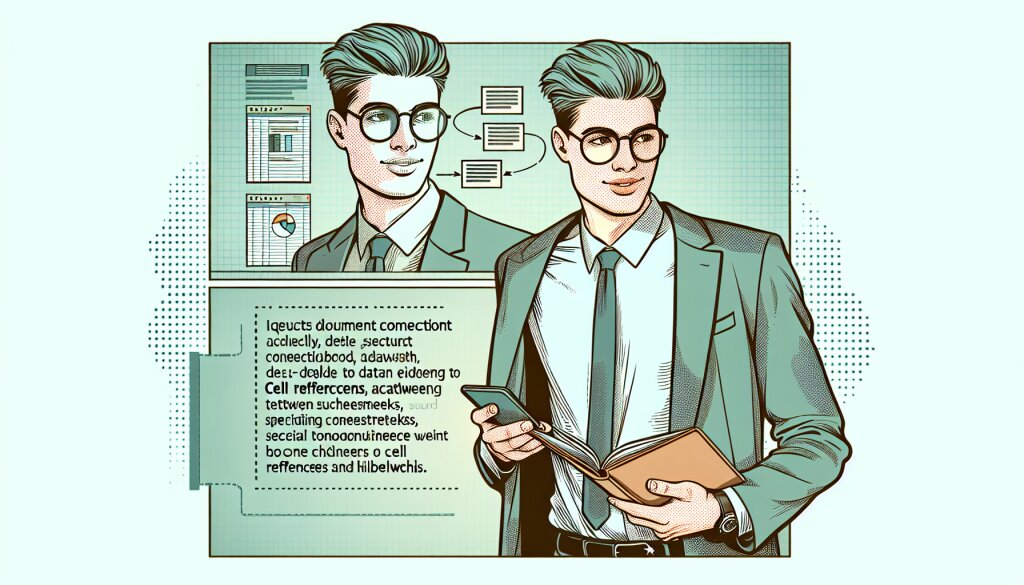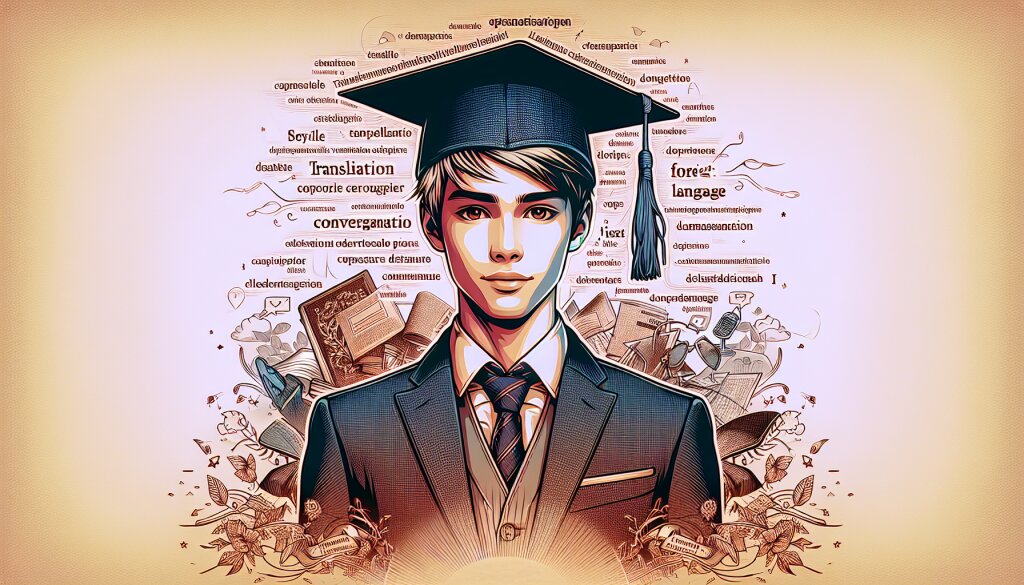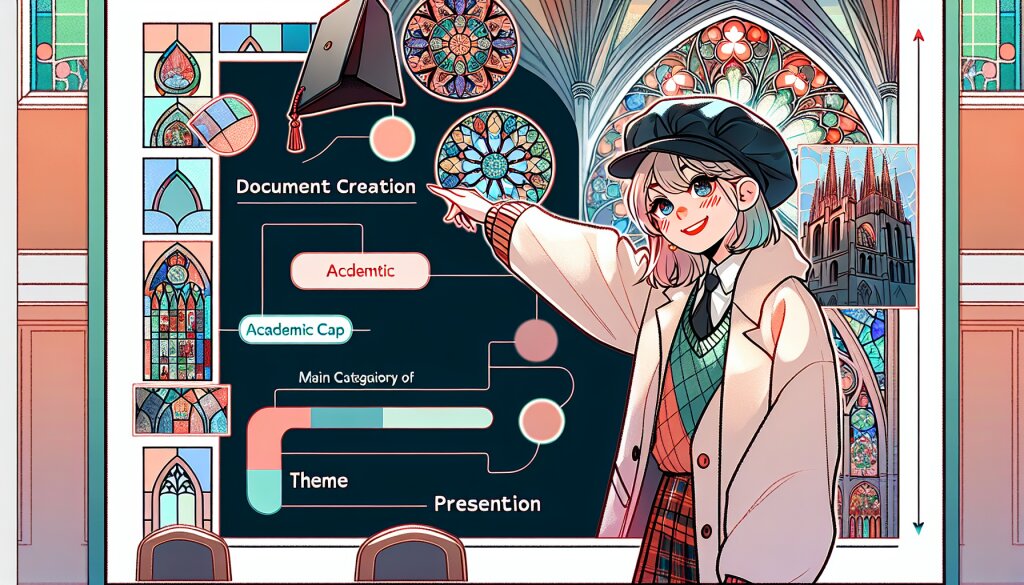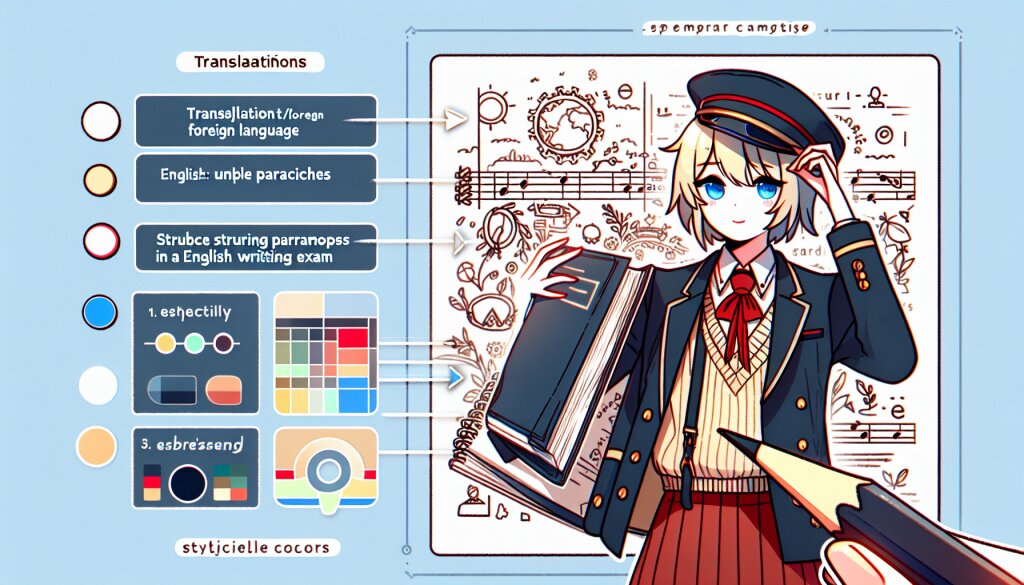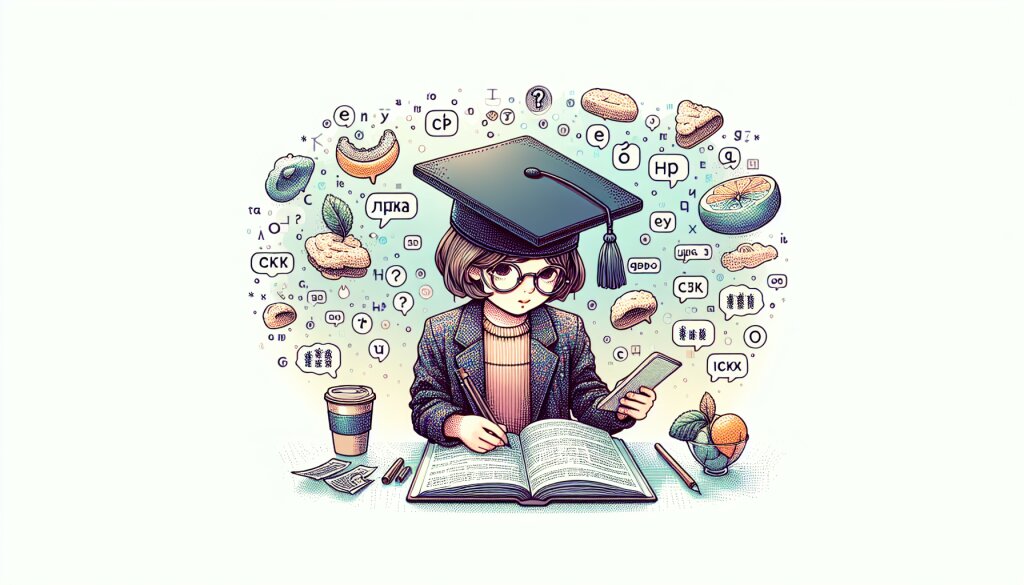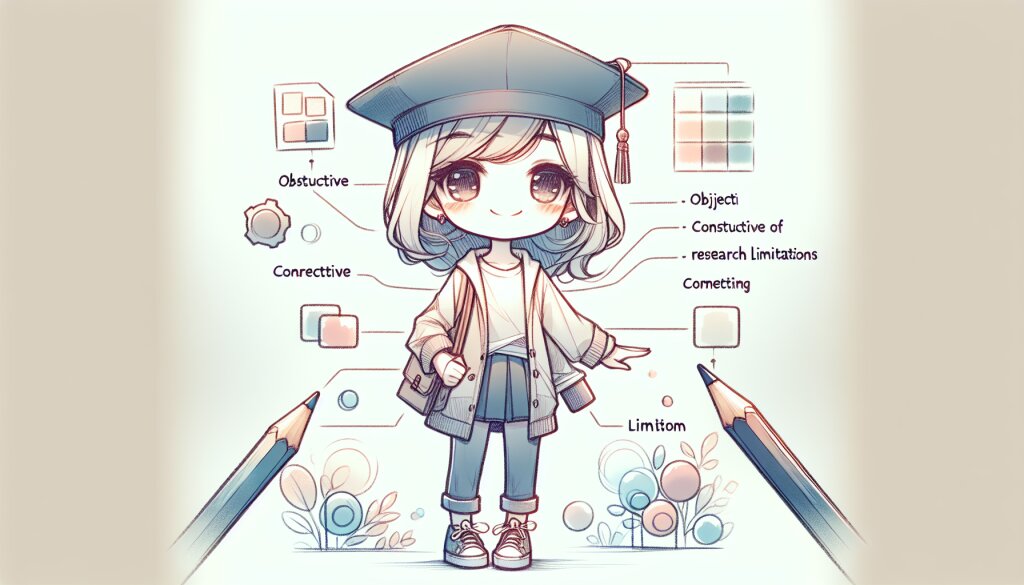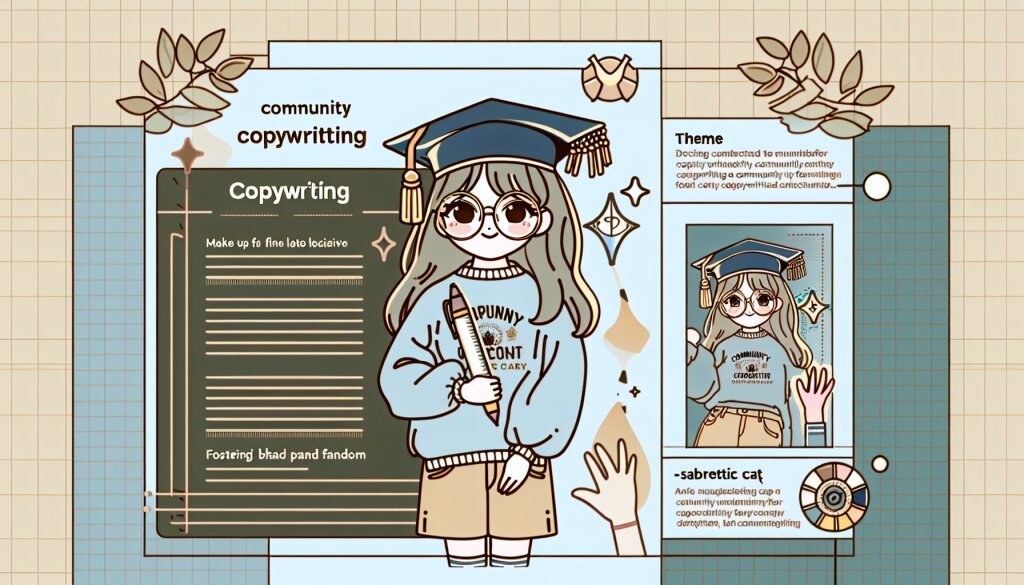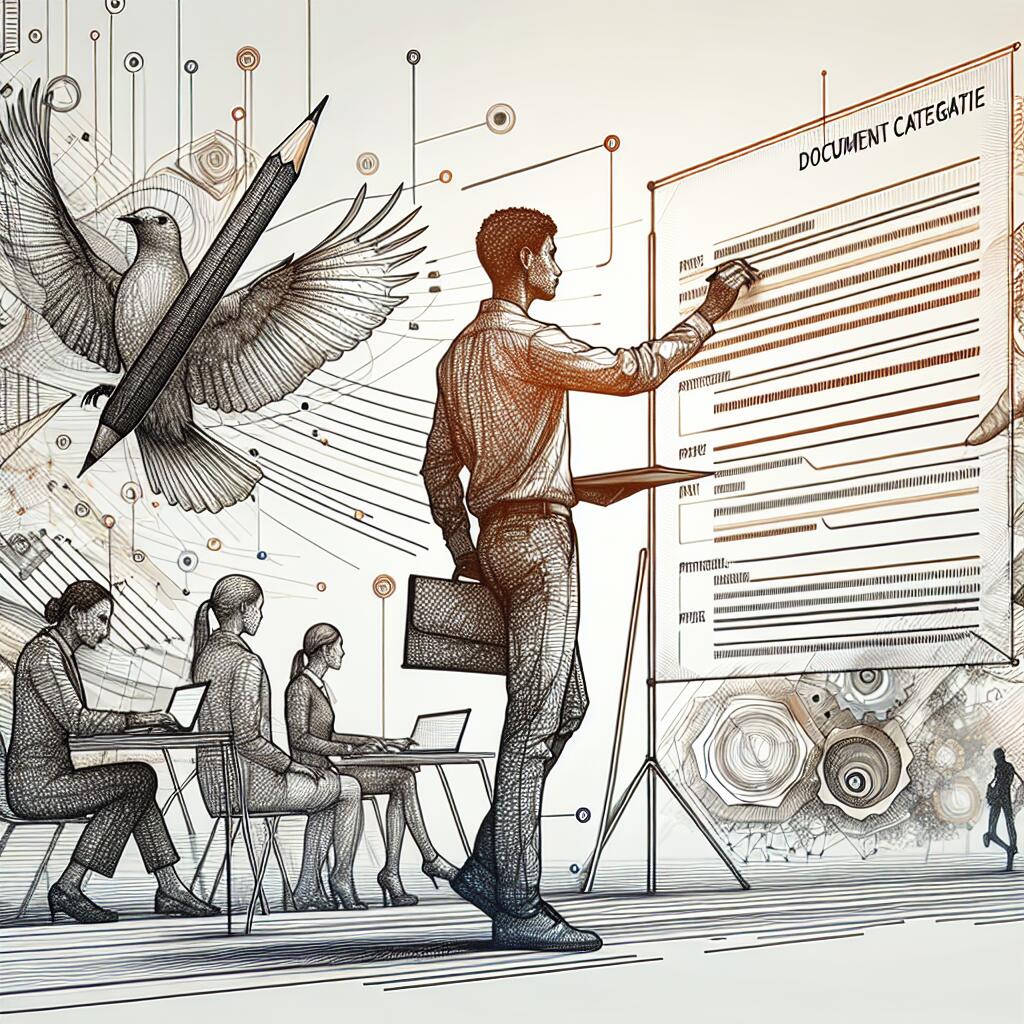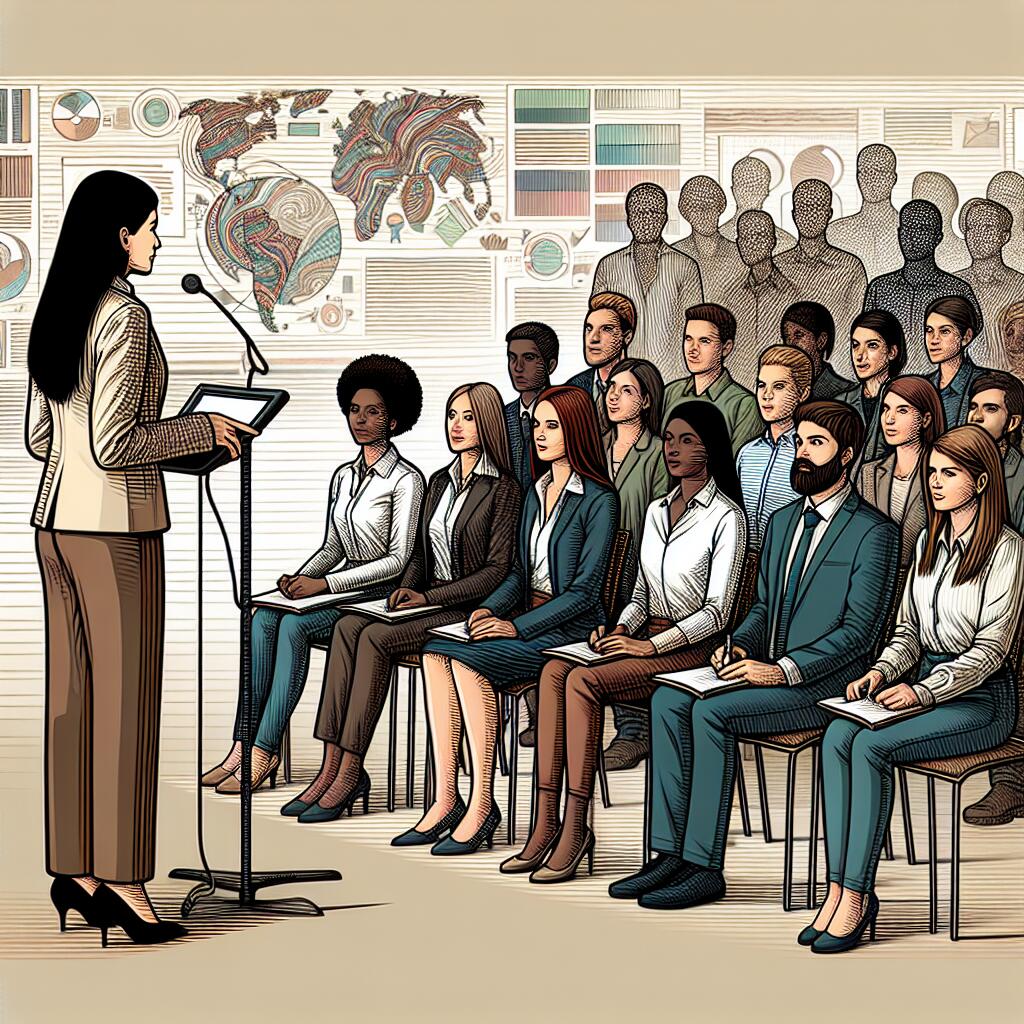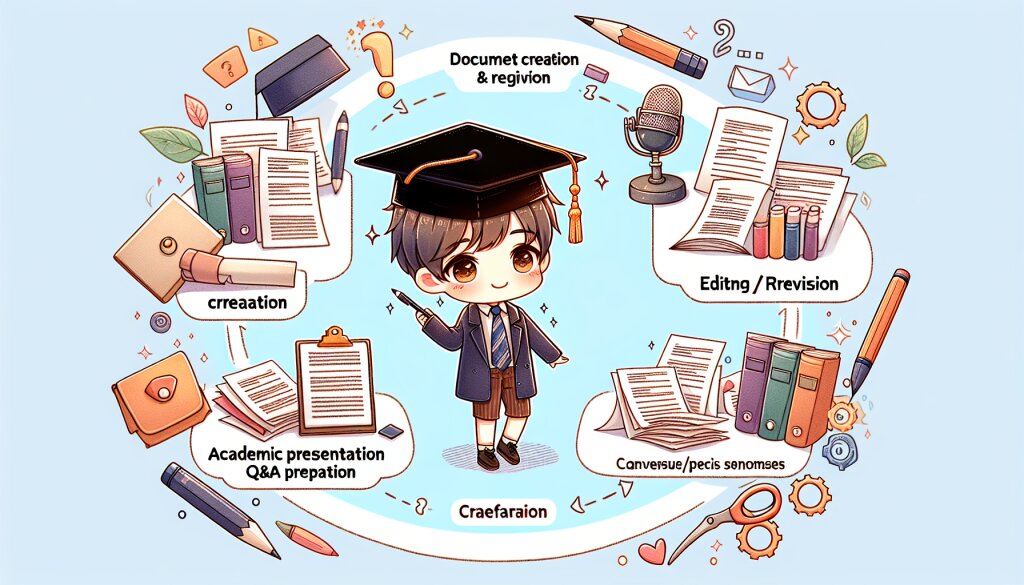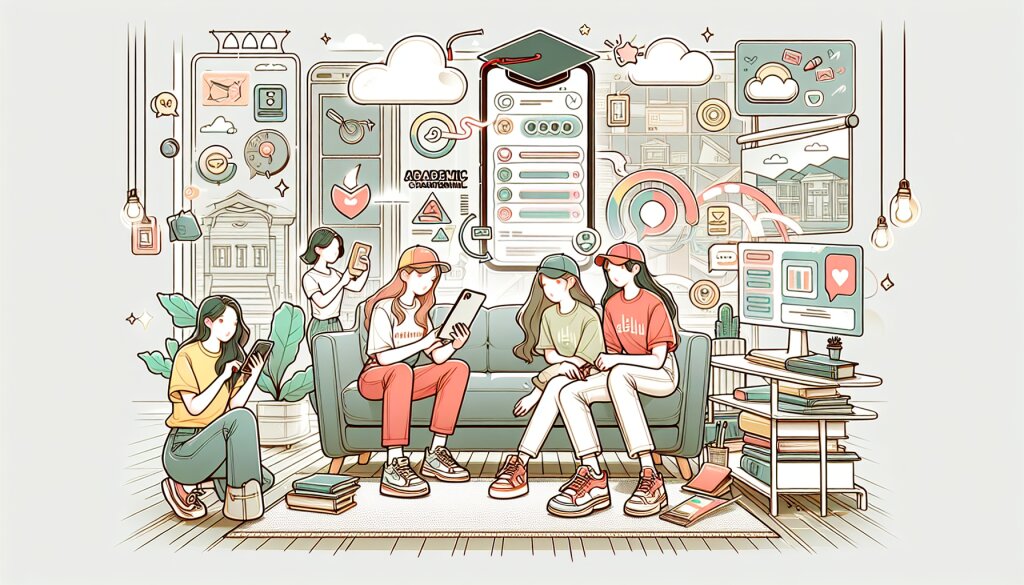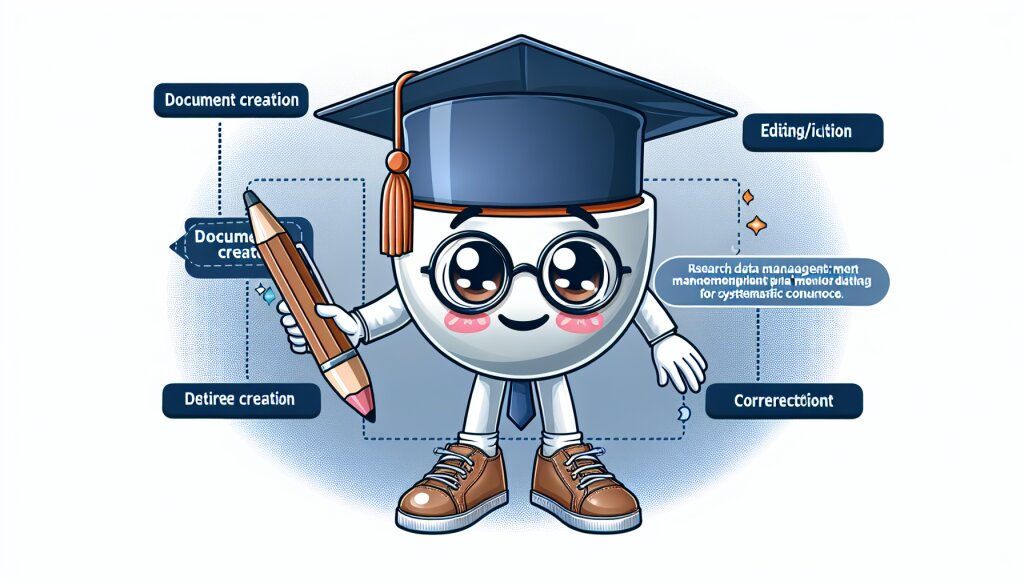Excel 데이터 모델: 관계형 데이터 분석의 시작 🚀

안녕, 엑셀 초보자들! 오늘은 정말 재밌고 유용한 주제로 찾아왔어. 바로 Excel 데이터 모델에 대해 알아볼 거야. 이게 뭐냐고? 쉽게 말해서 엑셀로 데이터베이스를 만들어 쓰는 거라고 생각하면 돼. 😎
데이터 모델을 사용하면 여러 개의 테이블을 연결해서 복잡한 데이터도 쉽게 분석할 수 있어. 마치 퍼즐 조각을 맞추듯이 데이터를 연결하는 거지. 재능넷에서 다양한 재능을 거래하듯이, 데이터 모델에서는 다양한 정보를 연결하고 분석할 수 있어.
자, 이제부터 Excel 데이터 모델의 세계로 빠져볼까? 준비됐어? 그럼 시작해보자! 🏁
1. 데이터 모델이 뭐야? 🤔
데이터 모델이 뭔지 궁금하지? 간단히 말하면, 여러 개의 테이블을 하나로 연결해주는 엑셀의 특별한 기능이야. 마치 여러 개의 퍼즐 조각을 맞춰 하나의 큰 그림을 완성하는 것처럼 말이야.
예를 들어볼까? 너가 온라인 쇼핑몰을 운영한다고 생각해봐. 고객 정보, 주문 내역, 상품 목록 등 여러 가지 정보를 관리해야 할 거야. 이런 정보들을 각각 다른 시트에 저장하고 있다면, 데이터 모델을 사용해서 이 모든 정보를 연결할 수 있어. 그러면 "어떤 고객이 어떤 상품을 얼마나 주문했는지" 같은 복잡한 질문에도 쉽게 답할 수 있게 되는 거지.
데이터 모델의 장점은 뭘까? 🌟
- 여러 테이블의 데이터를 한 번에 분석할 수 있어.
- 대용량 데이터도 빠르게 처리할 수 있어.
- 복잡한 계산도 쉽게 할 수 있어.
- 피벗 테이블과 함께 사용하면 더욱 강력해져.
재능넷에서 다양한 재능을 한 곳에서 찾을 수 있듯이, 데이터 모델을 사용하면 여러 곳에 흩어져 있는 데이터를 한 곳에서 분석할 수 있어. 정말 편리하지 않아? 😉
🔑 핵심 포인트: 데이터 모델은 여러 테이블을 연결해 복잡한 데이터 분석을 가능하게 하는 엑셀의 강력한 기능이야.
이제 데이터 모델이 뭔지 대충 감이 왔지? 그럼 이제 어떻게 만드는지 알아볼까? 🛠️
2. 데이터 모델 만들기: 첫걸음 떼기 👣
자, 이제 본격적으로 데이터 모델을 만들어볼 거야. 겁먹지 마! 생각보다 쉬워. 그냥 내 손을 잡고 따라와 봐. 😊
Step 1: 데이터 준비하기 📊
먼저, 우리가 분석하고 싶은 데이터를 준비해야 해. 아까 예로 들었던 온라인 쇼핑몰을 생각해보자. 우리에겐 세 가지 테이블이 필요할 거야:
- 고객 정보 테이블
- 주문 내역 테이블
- 상품 목록 테이블
각 테이블은 다른 시트에 저장되어 있다고 가정해볼게.
Step 2: 파워 피벗 활성화하기 🔌
데이터 모델을 사용하려면 먼저 '파워 피벗'이라는 기능을 활성화해야 해. 이건 엑셀의 숨겨진 보물 같은 거야! 활성화하는 방법은 간단해:
- 파일 > 옵션을 클릭해.
- 추가 기능을 선택해.
- COM 추가 기능을 관리하도록 선택하고 '이동'을 클릭해.
- 'Microsoft Power Pivot for Excel' 옆의 체크박스를 선택하고 '확인'을 클릭해.
짜잔! 이제 리본 메뉴에 '파워 피벗' 탭이 생겼을 거야. 👀
Step 3: 데이터 모델에 테이블 추가하기 ➕
이제 우리가 준비한 테이블들을 데이터 모델에 추가할 거야. 방법은 이래:
- 파워 피벗 탭에서 '관리'를 클릭해.
- '테이블 추가' 버튼을 클릭해.
- 추가하고 싶은 테이블을 선택하고 '추가'를 클릭해.
- 세 개의 테이블을 모두 추가할 때까지 이 과정을 반복해.
와! 이제 우리의 데이터가 데이터 모델에 들어왔어. 🎉
Step 4: 관계 설정하기 🔗
여기가 중요해! 이제 테이블 간의 관계를 설정할 거야. 이게 바로 데이터 모델의 핵심이지.
- 파워 피벗 창에서 '다이어그램 보기'를 클릭해.
- 관계를 맺고 싶은 두 테이블의 열을 드래그해서 연결해.
- 예를 들어, 고객 정보 테이블의 '고객 ID'와 주문 내역 테이블의 '고객 ID'를 연결하는 식이야.
- 같은 방식으로 주문 내역 테이블과 상품 목록 테이블도 연결해.
짜잔! 🎭 이제 우리의 데이터 모델이 완성됐어. 테이블들이 서로 연결되어 있는 걸 볼 수 있을 거야. 마치 재능넷에서 다양한 재능들이 서로 연결되어 있는 것처럼 말이야!
💡 Pro Tip: 관계를 설정할 때는 항상 '일대다' 관계를 생각해봐. 예를 들어, 한 명의 고객(일)이 여러 번 주문(다)할 수 있잖아. 이런 식으로 생각하면 관계 설정이 더 쉬워질 거야.
어때? 생각보다 어렵지 않지? 이제 우리는 데이터 모델의 기본을 마스터했어. 다음 섹션에서는 이 데이터 모델을 어떻게 활용하는지 알아볼 거야. 준비됐어? 그럼 고고! 🚀
3. 데이터 모델 활용하기: 피벗 테이블의 마법 🧙♂️
자, 이제 우리가 만든 데이터 모델을 실제로 활용해볼 시간이야. 여기서 등장하는 게 바로 피벗 테이블이야. 피벗 테이블은 데이터를 요약하고 분석하는 데 정말 유용한 도구야. 데이터 모델과 함께 사용하면 그 위력이 배가 된다고! 😎
Step 1: 피벗 테이블 만들기 🎨
먼저 피벗 테이블을 만들어볼게:
- 삽입 탭에서 '피벗 테이블'을 클릭해.
- '데이터 모델 사용'을 선택해.
- '새 워크시트'를 선택하고 '확인'을 클릭해.
짜잔! 새로운 시트에 피벗 테이블이 생겼어. 오른쪽에는 피벗 테이블 필드 목록도 보일 거야.
Step 2: 데이터 분석하기 📊
이제 진짜 재미있는 부분이 시작됐어! 우리가 만든 데이터 모델을 이용해서 다양한 분석을 할 수 있어. 몇 가지 예를 들어볼게:
1. 고객별 총 주문 금액 계산하기 💰
- '고객 정보' 테이블에서 '고객 이름'을 행 영역으로 드래그해.
- '주문 내역' 테이블에서 '주문 금액'을 값 영역으로 드래그해.
- 값 영역에서 '합계' 대신 '평균'을 선택해봐.
와! 이제 각 고객별로 평균 주문 금액을 한눈에 볼 수 있어. 누가 우리의 VIP 고객인지 바로 알 수 있겠지?
2. 월별, 상품 카테고리별 매출 추이 보기 📈
- '주문 내역' 테이블에서 '주문 날짜'를 열 영역으로 드래그해.
- '상품 목록' 테이블에서 '카테고리'를 행 영역으로 드래그해.
- '주문 내역' 테이블에서 '주문 금액'을 값 영역으로 드래그해.
대박! 이제 우리는 월별로, 그리고 상품 카테고리별로 매출이 어떻게 변하는지 한눈에 볼 수 있어. 어떤 카테고리가 특정 월에 잘 팔리는지 파악할 수 있겠지?
3. 고객 지역별 인기 상품 TOP 5 알아보기 🏆
- '고객 정보' 테이블에서 '지역'을 필터로 드래그해.
- '상품 목록' 테이블에서 '상품명'을 행 영역으로 드래그해.
- '주문 내역' 테이블에서 '주문 수량'을 값 영역으로 드래그해.
- 데이터 정렬을 '내림차순'으로 설정하고, 상위 5개만 표시하도록 필터를 설정해.
와우! 이제 우리는 각 지역별로 가장 인기 있는 상품 5개를 쉽게 알 수 있어. 지역별 마케팅 전략을 세우는 데 큰 도움이 되겠지?
🚀 Power Tip: 피벗 테이블을 만들 때는 항상 "어떤 질문에 답하고 싶은가?"를 먼저 생각해봐. 그러면 어떤 필드를 어디에 배치해야 할지 더 쉽게 결정할 수 있을 거야.
어때? 데이터 모델과 피벗 테이블을 함께 사용하니까 정말 강력하지? 마치 재능넷에서 다양한 재능을 조합해서 새로운 가치를 만들어내는 것처럼, 우리도 여러 데이터를 조합해서 새로운 인사이트를 얻을 수 있어. 🌟
이제 우리는 데이터 모델의 기본을 마스터했고, 피벗 테이블로 실제 분석도 해봤어. 다음 섹션에서는 더 고급 기능들을 살펴볼 거야. 준비됐어? Let's go! 🚀
4. 데이터 모델의 고급 기능: DAX로 파워 업! 💪
자, 이제 우리는 데이터 모델의 기본을 완전히 마스터했어. 하지만 여기서 멈출 순 없지! 이제 데이터 모델의 진정한 파워를 느껴볼 시간이야. 바로 DAX(Data Analysis Expressions)를 사용해서 말이야. 😎
DAX가 뭐야? 🤔
DAX는 데이터 모델에서 사용하는 함수 언어야. 엑셀의 함수와 비슷하지만, 훨씬 더 강력해. DAX를 사용하면 복잡한 계산도 쉽게 할 수 있고, 새로운 측정값(Measure)을 만들 수 있어.
DAX로 할 수 있는 것들 🛠️
- 복잡한 계산 수행하기
- 조건부 집계하기
- 시간 인텔리전스 함수 사용하기
- 계층 구조 만들기
- 테이블 간 관계를 활용한 계산하기
어려워 보이지? 걱정 마! 하나씩 차근차근 알아볼 거야. 😉
DAX 사용해보기: 실전 예제 👨💻
1. 총 매출 계산하기 💰
가장 기본적인 DAX 측정값부터 만들어볼게:
총 매출 = SUM('주문 내역'[주문 금액])이렇게 하면 모든 주문의 총 금액을 계산할 수 있어. 간단하지?
2. 작년 대비 매출 성장률 계산하기 📈
이번엔 좀 더 복잡한 계산을 해볼게. 작년 대비 매출이 얼마나 성장했는지 계산해보자:
매출 성장률 =
DIVIDE(
[총 매출] - CALCULATE([총 매출], SAMEPERIODLASTYEAR('날짜'[날짜])),
CALCULATE([총 매출], SAMEPERIODLASTYEAR('날짜'[날짜]))
)와우! 이제 우리는 작년 같은 기간 대비 매출이 얼마나 성장했는지 한눈에 볼 수 있어. 👀
3. 누적 매출 계산하기 🏃♂️
이번에는 날짜별로 누적 매출을 계산해볼게:
누적 매출 =
CALCULATE(
[총 매출],
FILTER(
ALL('날짜'),
'날짜'[날짜] <= MAX('날짜'[날짜])
)
)이 측정값을 사용하면 특정 날짜까지의 누적 매출을 볼 수 있어. 매출 추이를 파악하는 데 정말 유용하지?
4. 상위 20% VIP 고객 구분하기 👑
이번에는 파레토 법칙을 적용해서 상위 20% VIP 고객을 구분해볼게:
VIP 고객 여부 =
IF(
RANKX(ALL('고객'), [고객별 총 매출]) <= 0.2 * COUNTROWS('고객'),
"VIP",
"일반"
)이 측정값을 사용하면 각 고객이 VIP인지 일반 고객인지 쉽게 구분할 수 있어. 고객 관리에 큰 도움이 되겠지?
🧠 Brain Teaser: DAX를 사용하면 재능넷에서도 다양한 분석을 할 수 있을 거야. 예를 들어, 어떤 카테고리의 재능이 가장 인기 있는지, 어떤 판매자가 가장 많은 수익을 올리는지 등을 분석할 수 있겠지? 어떤 DAX 함수를 사용하면 좋을지 한번 생각해봐!
어때? DAX를 사용하니까 데이터 분석의 새로운 세계가 열리는 것 같지 않아? 🌎 처음에는 좀 어려워 보일 수 있지만, 계속 사용하다 보면 점점 익숙해질 거야. 마치 재능넷에서 새로운 재능을 배우는 것처럼 말이야!
다음 섹션에서는 데이터 모델을 더 효율적으로 사용하는 팁들을 알아볼 거야. 준비됐어? Let's dive deeper! 🏊♂️
5. 데이터 모델 최적화: 성능을 극대화하자! 🚀
자, 이제 우리는 데이터 모델을 만들고, 피벗 테이블로 분석하고, DAX로 고급 계산까지 할 수 있게 됐어. 근데 혹시 느껴봤어? 데이터가 많아지면 분석 속도가 느려지는 걸? 그래서 이번에는 데이터 모델을 최적화하는 방법에 대해 알아볼 거야. 😎
왜 최적화가 필요할까? 🤔
데이터 모델을 최적화하면 여러 가지 이점이 있어:
- 분석 속도가 빨라져 👉 더 빠른 의사결정 가능
- 파일 크기가 작아져 👉 저장 공간 절약
- 새로고침 시간이 단축돼 👉 실시간에 가까운 분석 가능
그럼 어떻게 최적화할 수 있을까? 함께 알아보자!
1. 불필요한 열 제거하기 🗑️
데이터 모델에서 사용하지 않는 열은 과감히 제거해. 예를 들어, 고객의 중간 이름이나 사용하지 않는 제품 코드 같은 것들 말이야. 이렇게 하면 파일 크기도 줄이고 처리 속도도 높일 수 있어.
💡 Pro Tip: 열을 제거하기 전에 꼭 팀원들과 상의해봐. 지금은 사용하지 않지만 나중에 필요할 수도 있거든!
2. 데이터 형식 최적화하기 🔢
각 열의 데이터 형식을 적절하게 설정하는 것도 중요해. 예를 들어:
- 숫자는 정수나 소수점 형식으로
- 날짜는 날짜 형식으로
- 텍스트는 텍스트 형식으로
이렇게 하면 Excel이 데이터를 더 효율적으로 저장하고 처리할 수 있어.
3. 데이터 압축하기 🗜️
Power Pivot에는 데이터를 자동으로 압축하는 기능이 있어. 이 기능을 최대한 활용해보자:
- Power Pivot 창에서 '테이블 보기'로 전환해.
- 열 헤더를 오른쪽 클릭하고 '열 속성'을 선택해.
- '데이터 압축 최적화' 옵션을 선택해.
이렇게 하면 Excel이 자동으로 최적의 압축 방법을 찾아줄 거야.
4. 계산 열 대신 측정값 사용하기 📊
가능하면 계산 열 대신 측정값을 사용해. 계산 열은 모든 행에 대해 계산을 수행하지만, 측정값은 필요할 때만 계산돼. 예를 들어:
// 계산 열 (비효율적)
총액 = [수량] * [단가]
// 측정값 (효율적)
총액 = SUM([수량] * [단가])5. 관계 최적화하기 🔗
테이블 간의 관계를 잘 설정하는 것도 중요해. 몇 가지 팁을 줄게:
- 가능하면 단방향 관계를 사용해.
- 다대다 관계는 피하고, 필요하다면 중간 테이블을 만들어.
- 관계를 맺는 열은 고유한 값을 가지도록 해.
6. 증분 새로 고침 사용하기 🔄
데이터를 새로 고칠 때마다 전체 데이터를 다시 로드하는 대신, 변경된 부분만 업데이트하는 '증분 새로 고침'을 사용해봐. 이렇게 하면 새로 고침 시간을 크게 줄일 수 있어.
🚀 Power Tip: 증분 새로 고침을 사용하려면 데이터 원본에 '마지막 수정 날짜' 같은 열이 있어야 해. 없다면 추가해달라고 요청해봐!
7. 인덱스 만들기 📇
자주 필터링하거나 정렬하는 열에 인덱스를 만들면 성능이 향상돼. Power Pivot에서는 이렇게 할 수 있어:
- Power Pivot 창에서 '테이블 보기'로 전환해.
- 열 헤더를 오른쪽 클릭하고 '열 속성'을 선택해.
- '열 인덱스 만들기' 옵션을 선택해.
8. 데이터 모델 구조 단순화하기 🏗️
가능한 한 데이터 모델 구조를 단순하게 유지해. 너무 많은 테이블과 복잡한 관계는 성능을 저하시킬 수 있어. 필요하다면 여러 테이블을 하나로 합치는 것도 고려해봐.
9. DAX 쿼리 최적화하기 🧮
복잡한 DAX 쿼리는 성능에 큰 영향을 미칠 수 있어. 몇 가지 팁을 줄게:
- CALCULATE 함수 사용 시 필터 인수를 최소화해.
- FILTER 대신 CALCULATETABLE을 사용해봐.
- 변수를 활용해 중복 계산을 줄여.
// 최적화 전
매출 성장률 =
DIVIDE(
[총 매출] - CALCULATE([총 매출], SAMEPERIODLASTYEAR('날짜'[날짜])),
CALCULATE([총 매출], SAMEPERIODLASTYEAR('날짜'[날짜]))
)
// 최적화 후
매출 성장률 =
VAR 작년매출 = CALCULATE([총 매출], SAMEPERIODLASTYEAR('날짜'[날짜]))
RETURN
DIVIDE(
[총 매출] - 작년매출,
작년매출
)10. 정기적인 성능 체크하기 🔍
마지막으로, 정기적으로 데이터 모델의 성능을 체크하는 것이 중요해. Excel의 '성능 분석기'를 사용해서 어떤 부분이 병목을 일으키는지 확인할 수 있어.
💡 Final Tip: 최적화는 지속적인 과정이야. 새로운 데이터가 추가되거나 분석 요구사항이 변경될 때마다 최적화를 다시 검토해봐야 해.
어때? 이렇게 최적화를 하면 데이터 모델이 훨씬 더 빠르고 효율적으로 동작할 거야. 마치 재능넷에서 자신의 재능을 계속 연마하고 발전시키는 것처럼, 우리도 데이터 모델을 계속 개선해 나가야 해. 그래야 더 나은 인사이트를 더 빠르게 얻을 수 있거든! 🚀
이제 우리는 데이터 모델의 A부터 Z까지 모두 알아봤어. 기본 개념부터 시작해서 고급 기능, 그리고 최적화 방법까지. 이 모든 지식을 활용하면, 너는 이제 데이터 분석의 진정한 마스터가 될 수 있을 거야! 👨🎓👩🎓
마무리: 데이터 모델링의 미래 🔮
우와, 정말 긴 여정이었지? 하지만 이게 끝이 아니야. 데이터 모델링 기술은 계속해서 발전하고 있어. 앞으로 어떤 변화가 올지 한번 예측해볼까?
1. AI와의 통합 🤖
인공지능(AI)이 데이터 모델링에 더 깊이 통합될 거야. 예를 들어:
- AI가 자동으로 최적의 데이터 모델 구조를 제안할 수 있을 거야.
- 자연어 처리를 통해 음성으로 데이터 분석을 요청하면 AI가 알아서 처리할 수 있겠지.
- AI가 데이터에서 이상치나 트렌드를 자동으로 감지하고 알려줄 수 있을 거야.
2. 실시간 데이터 처리 ⚡
미래에는 데이터 모델이 실시간 데이터를 더 효율적으로 처리할 수 있을 거야:
- 스트리밍 데이터를 즉시 분석하고 인사이트를 제공할 수 있겠지.
- IoT 기기에서 나오는 대량의 데이터를 실시간으로 처리하고 시각화할 수 있을 거야.
3. 클라우드 네이티브 데이터 모델 ☁️
데이터 모델이 완전히 클라우드 기반으로 이동할 거야:
- 어디서든 접근 가능한 데이터 모델
- 자동 확장 및 축소 기능으로 리소스 최적화
- 여러 사용자가 동시에 작업할 수 있는 협업 기능
4. 증강 분석 🔍
데이터 모델이 사용자의 의도를 이해하고 자동으로 관련 인사이트를 제공하는 '증강 분석' 기능이 발전할 거야:
- 사용자의 과거 행동을 학습해 맞춤형 분석 제안
- 복잡한 데이터 관계를 자동으로 발견하고 시각화
- 자연어로 데이터에 대한 질문을 하면 자동으로 답변 제공
5. 데이터 윤리와 프라이버시 강화 🛡️
데이터 모델링에서도 윤리와 프라이버시가 더욱 중요해질 거야:
- 개인정보 보호를 위한 자동 익명화 기능
- 데이터 사용에 대한 투명성 제공
- 편향된 데이터나 분석 결과를 자동으로 감지하고 경고하는 기능
🌟 Exciting Future: 이런 미래의 변화들은 우리가 데이터를 다루는 방식을 완전히 바꿔놓을 거야. 더 쉽고, 더 빠르고, 더 정확한 데이터 분석이 가능해질 거야. 마치 재능넷에서 새로운 재능들이 계속 등장하는 것처럼 말이야!
자, 이제 정말 끝이야. 우리는 Excel 데이터 모델의 모든 것을 살펴봤어. 기본 개념부터 시작해서 고급 기능, 최적화 방법, 그리고 미래 전망까지. 이 모든 지식을 활용하면, 너는 이제 데이터 분석의 진정한 마스터가 될 수 있을 거야! 🏆
기억해, 데이터는 그저 숫자의 나열이 아니야. 그 속에는 무한한 가능성과 인사이트가 숨어있지. 마치 재능넷에서 다양한 재능들이 모여 새로운 가치를 만들어내는 것처럼, 데이터도 올바르게 모델링하고 분석하면 놀라운 가치를 만들어낼 수 있어.
자, 이제 네 차례야. 이 지식을 가지고 데이터의 바다로 뛰어들어봐. 그리고 숨겨진 보물을 찾아내길 바라! 화이팅! 👊😄